Nota
O acesso a esta página requer autorização. Pode tentar iniciar sessão ou alterar os diretórios.
O acesso a esta página requer autorização. Pode tentar alterar os diretórios.
O ícone de sincronização offline (globo) indica o estado de sincronização da aplicação móvel Power Apps. De relance, pode dizer se:
- A aplicação está ligada à rede
- Uma atualização de dados está em curso
- Os dados atualizados no dispositivo estão a aguardar para sincronizar com o servidor
- A aplicação sofreu um erro ou aviso durante a sincronização
O ícone de sincronização offline está sempre visível na barra de navegação da aplicação principal em dispositivos iOS, Android e Windows. (Não é visível em browsers Web.)
![]()
Ícones de estado de sincronização
O ícone de sincronização offline (globo) é alterado com base no estado de sincronização da aplicação. A tabela seguinte descreve os possíveis estados de sincronização e os ícones a eles associados.
| Ícone | Descrição |
|---|---|

|
A aplicação está ligada à internet. |

|
A aplicação não está ligada à Internet. |

|
A aplicação está a sincronizar dados. |

|
A aplicação tem alterações pendentes para carregar. |

|
O processo de sincronização encontrou um erro. |

|
O processo de sincronização encontrou um aviso. |
Tipos de sincronizações offline
Os dados são sincronizados do Dataverse para o seu dispositivo ao longo do tempo de vida da sua aplicação através de vários modos de sincronização.
Primeira sincronização: esta sincronização offline é a sincronização offline inicial que ocorre para a aplicação móvel Power Apps. Todos os dados no perfil offline são transferidos para o dispositivo. Um utilizador tem de utilizar a aplicação Power Apps Mobile no modo online até que a primeira sincronização seja concluída.
A primeira sincronização, que é a mais longa, é acionada quando inicia sessão na aplicação móvel do Power Apps. Também é acionada depois de utilizar a ação Reconfigurar (não recomendado).
Sincronização delta: esta sincronização offline é mais rápida do que a primeira sincronização e ocorre regularmente com base na configuração offline da organização. Por exemplo, uma sincronização delta poderá ocorrer a cada cinco minutos. Apenas os dados alterados desde a última sincronização são transferidos para o dispositivo móvel.
Sincronização delta completa: quando seleciona Atualizar na página Estado do dispositivo, aciona uma sincronização completa. Uma sincronização completa não volta a transferir dados, mas faz volta a verificar todos os registos no dispositivo, pelo que poderá demorar mais tempo do que uma sincronização delta normal.
Sincronização de grelha: se selecionar Atualizar numa vista de grelha ou de calendário, a aplicação é sincronizada imediatamente todas as tabelas visíveis na vista. Quando a sincronização estiver concluída, a vista atualiza automaticamente.
Página Estado do Dispositivo
Quando seleciona o ícone de sincronização offline, a página Estado do Dispositivo é aberta. A página Estado do Dispositivo fornece detalhes, tais como o estado da rede, que dados foram transferidos, se os dados estão a aguardar carregamento ou a quantidade de armazenamento que a aplicação utiliza.
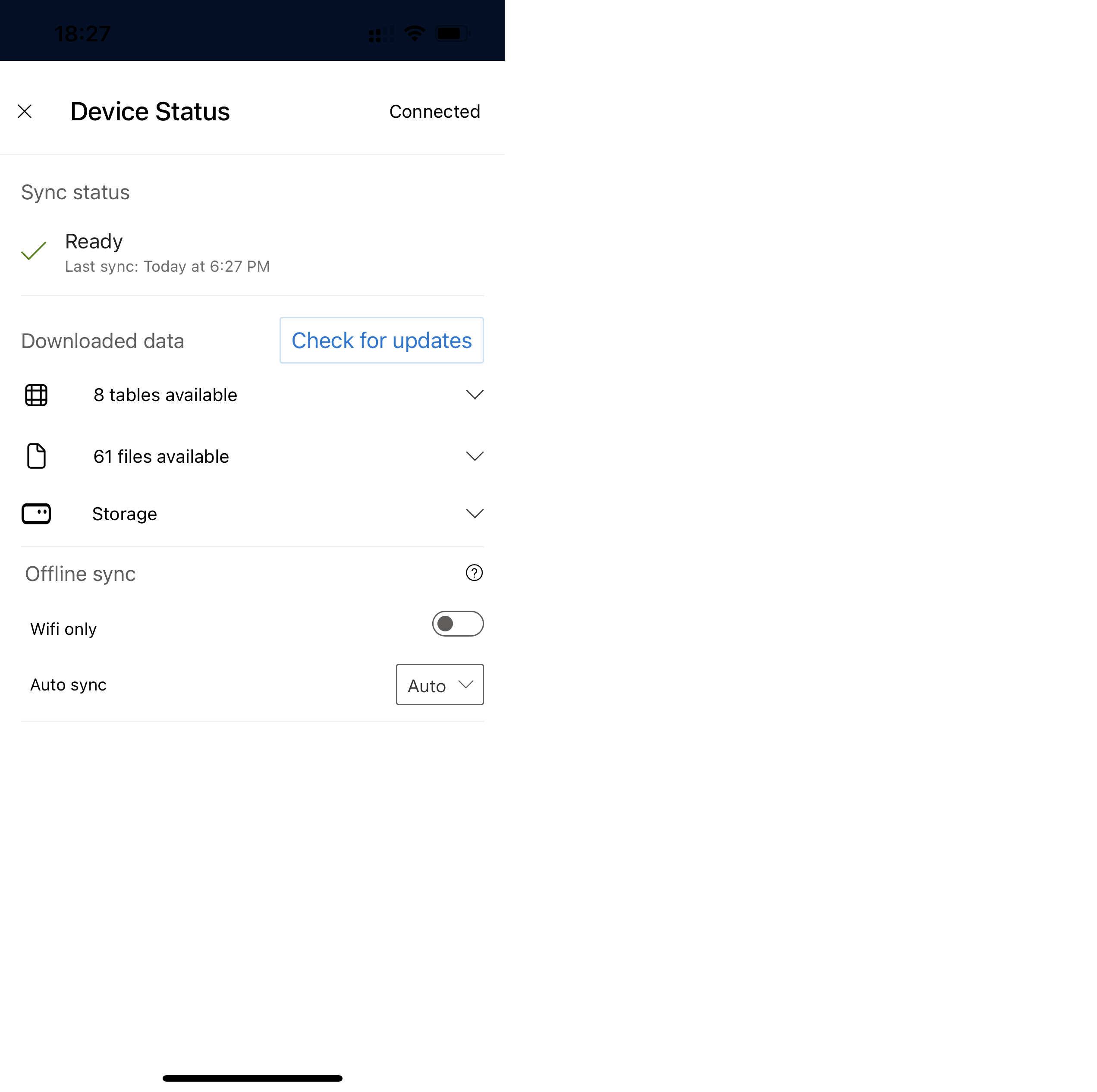
Estado da sincronização
A área Estado da sincronização da página monitoriza o estado offline global da aplicação. Se o estado estiver errado, consulte Resolução de problemas de erros de sincronização offline e a área Dados transferidos fornece o estado de cada tabela individual. Quando o estado é apresentado como Disponível, o modo offline está disponível e os dados sincronizados com êxito.
O estado pode ser Não disponível devido a um erro durante a primeira sincronização ou se dispensou a transferência de dados offline (aplica-se apenas ao modo offline clássico). Se o estado for Não disponível, tente transferir as atualizações novamente.
Pode utilizar a página Estado do Dispositivo para ver o número de ficheiros e imagens a serem transferidos e o progresso atual na secção Ficheiros disponíveis.
Definições de sincronização Offline
Se o administrador ativou as definições de sincronização para a aplicação, pode controlar quando as sincronizações offline são acionadas.
Defina a Apenas Wi-Fi como Ligado para sincronizar os seus dados apenas quando o dispositivo estiver ligado a uma rede Wi-Fi. Ative essa definição para reduzir os dados da rede celular e a utilização da bateria, especialmente em áreas de baixa rede.
Se pretender sincronizar com menos frequência, altere o valor do intervalo de sincronização a partir da definição Sincronização automática. Pode manter o valor predefinido como definido pelo seu admin ao selecionar Automático ou pode escolher um intervalo maior que satisfaça as suas necessidades. Se escolher Manual, a sincronização só acontecerá quando selecionar o botão Procurar atualizações na página Estado do Dispositivo.
Modo online (Pré-visualização)
[Esta secção é documentação de pré-lançamento e está sujeita a alterações.]
Se o administrador ativou o modo online para a aplicação, pode mudar temporariamente a aplicação para o modo online.
Se pretender aceder a dados online diretamente a partir do servidor e o seu dispositivo estiver ligado à rede, defina a definição Modo online como Ativado. Nesse modo, a aplicação carrega dados diretamente do servidor em grelhas, formulários e páginas de pesquisa. Pode voltar para o modo offline a qualquer momento, definindo o modo Online como Desativado. Se fechar a aplicação e a abrir novamente mais tarde, o modo Online será automaticamente reposto para Desativado.
Quando trabalha no modo online e o dispositivo perde a conectividade de rede, vê a notificação: Rede desligada. Mude para o modo offline para continuar a trabalhar com a aplicação. Use o botão Alternar para abrir a página Estado dos dispositivos e definir o modo Online como Desativado.
Importante
- Esta é uma funcionalidade de pré-visualização.
- As funcionalidades de pré-visualização não se destinam a utilização em produção e podem ter uma funcionalidade restrita. Estas caraterísticas estão disponíveis antes do lançamento oficial, para que os clientes possam ter acesso antecipado e enviar comentários.
Notifications
Em dispositivos iOS, Android e Windows, as notificações de sincronização da aplicação são consistentes nos diferentes estados de sincronização.
Problemas conhecidos
Quando uma aplicação é sincronizada pela primeira vez, o ícone de sincronização offline continua a girar até o utilizador mudar do modo online para o modo offline.
Se a aplicação tiver alterações pendentes a carregar, o número mostrado é o total de atualizações individuais aplicadas a linhas, ficheiros e imagens na sua aplicação, por oposição ao número de linhas, ficheiros e imagens atualizados.
Informações relacionadas
Resolver problemas de erros de sincronização offline na aplicação móvel Power Apps